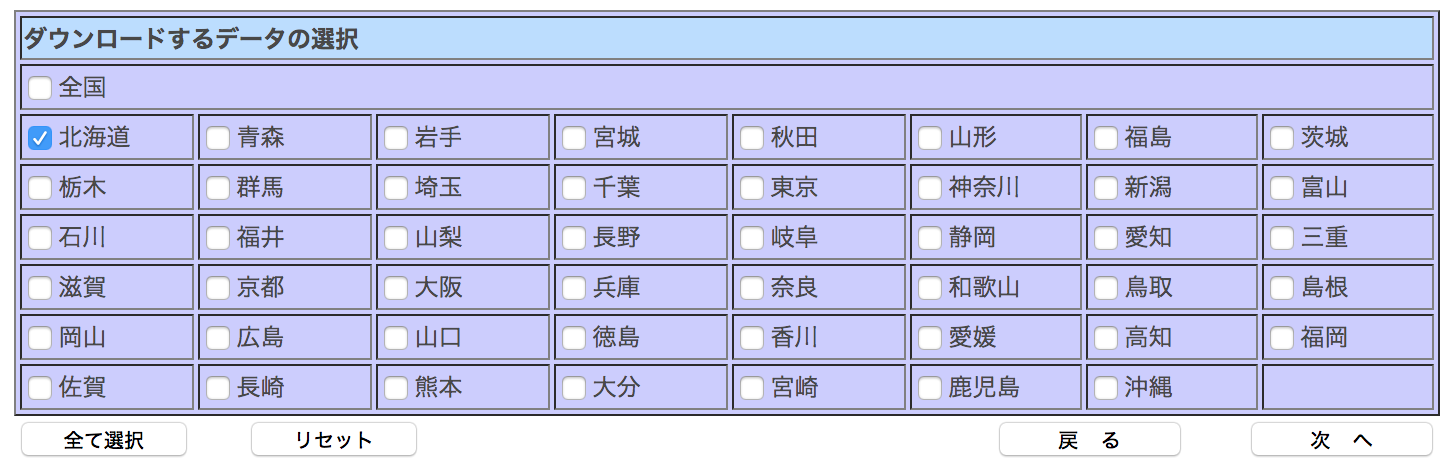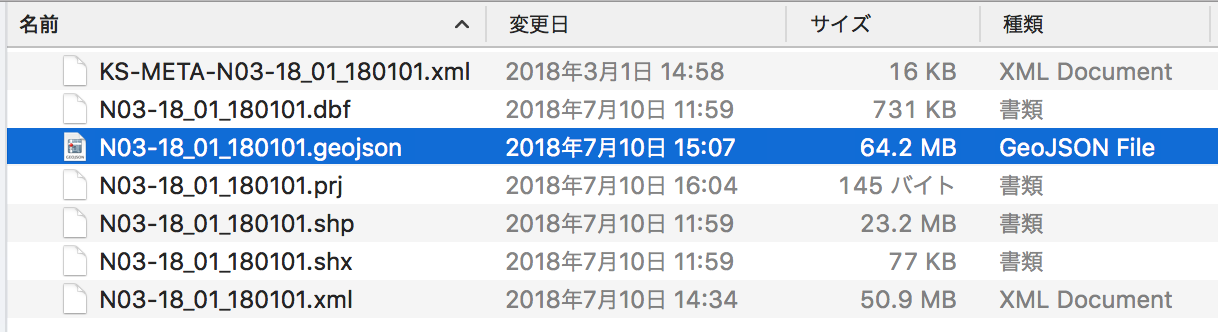ページ遷移
- サイトに移動
- ページ内の
2. 政策区域->行政区域をクリック - 都道府県選択
- データ作成年度選択
- アンケートに回答
- 利用約款合意
- ZIP解凍
- JSONファイルを開く
サイトに移動
都道府県選択
データ作成年度選択
アンケートに回答
今までコンバージョンボタンは右にあったのに、なぜか「回答」ボタンが左にあるので間違って戻らないように。
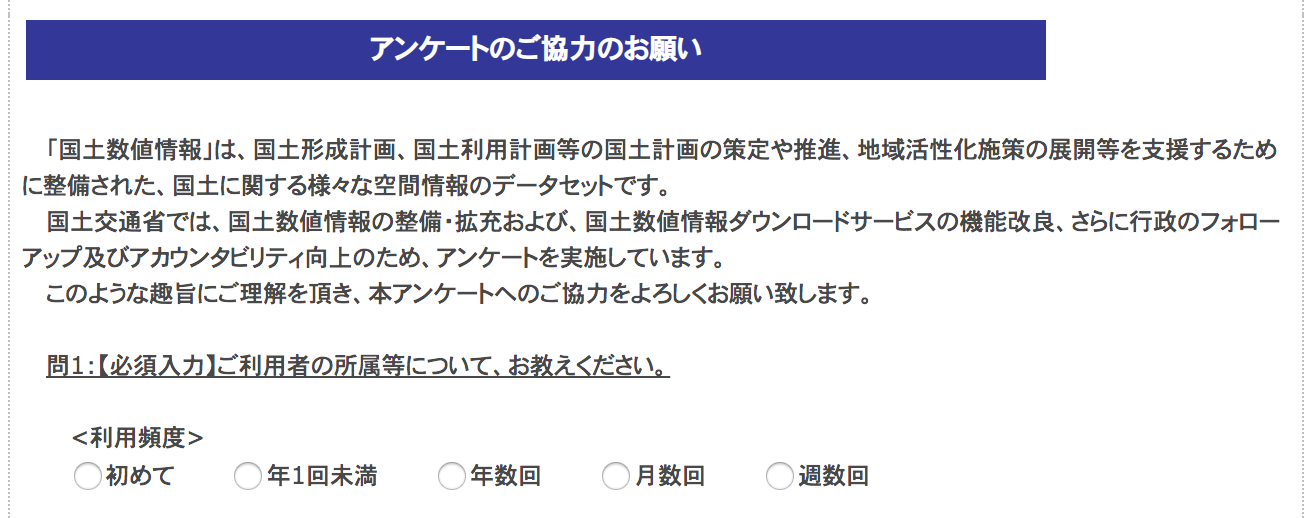
利用約款合意
内容をよく読んで「はい」を押す。
やっぱりボタンが左にあるので気をつける。
ダウンロード

ZIP解凍
JSONファイルを開く
上記のうち GoogleMapsAPI で使えるのは .geojson という拡張子になっている JSON ファイルである。
地域によってはめちゃくちゃでかいので、IDEなどで開くと読み込みに時間がかかるかも。
CotEditor で開こうとしたら警告がでました。
データを間引く
都道府県ごとのデータなので、必要に応じてデータを削除する。
全てを読み込ませようとすると爆死する可能性あり。
geojson という拡張子になってるけど、中身はただの json なので features というところの項目から不要そうな市区町村をガンガン削除する。
ブラウザのGoogleMap上に表示してみる
コーディング
GoogleMapを表示させる。
何らかの方法で json をロードさせる (ajaxなり、サンプルでは変数としてjsonを配置している)。
そして、以下のコードを追加する。
map.data.addGeoJson(geojson);